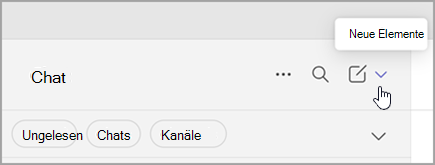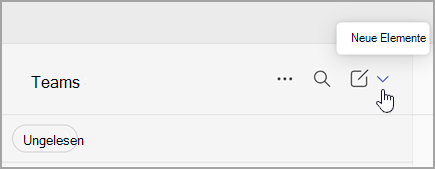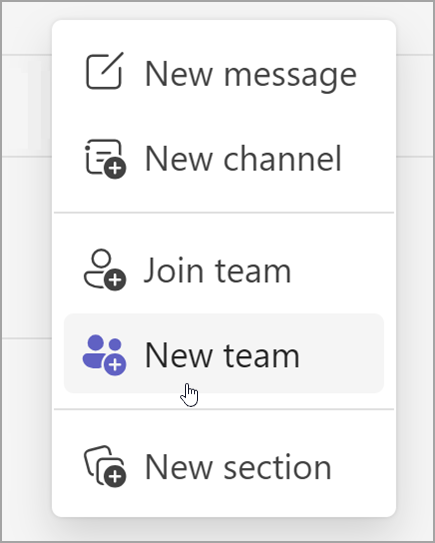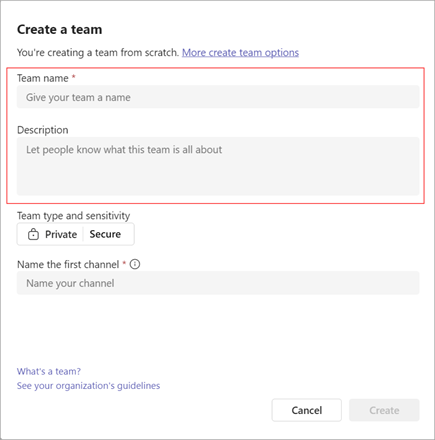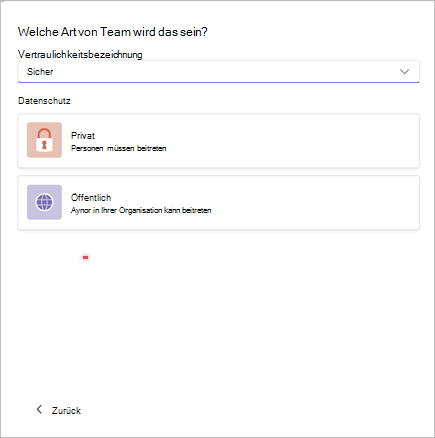Erstellen eines Teams von Grund auf in Microsoft Teams
Wenn Sie nicht über ein Microsoft 365 Gruppe oder Team verfügen, beginnen Sie von Grund auf neu. Das bedeutet, dass Sie auswählen können, wie Ihr Team organisiert und eingerichtet wird.
Wenn Ihr Team erstellt wird, erhalten Sie eine entsprechende SharePoint-Website und OneNote.
Erstellen Sie ein Team von Grund auf neu:
-
Wählen Sie auf der linken Seite der App Chat
-
Wählen Sie neue Elemente über Ihrer Liste der Chats und Kanäle aus.
-
Wählen Sie Neues Team aus.
-
Geben Sie dem Team einen Namen, und fügen Sie eine optionale Beschreibung hinzu.
-
Entscheiden Sie, welche Art von Team Dies sein soll. Wählen Sie Privat aus, um Inhalte einzuschränken und mit einer bestimmten Gruppe von Personen zu sprechen. Wählen Sie für eine Community oder ein Thema, an der jeder in der Organisation teilnehmen kann, öffentlich aus. Wenn Ihr organization die Datenklassifizierung verwendet, wählen Sie auch die Vertraulichkeitsbezeichnung Ihres Teams aus.
Hinweis: Teams sind automatisch privat (sofern die organization dies zulässt). Die Standardempfindlichkeit wird automatisch angezeigt, wenn sie vom organization festgelegt wird.
-
Benennen Sie Ihren ersten Kanal.
-
Wenn Sie fertig sind, wählen Sie Erstellen aus.
Der erste Kanal Ihres Teams
Jedes Team verfügt über mindestens einen Kanal. Wir erstellen die erste für Sie; Sie müssen jedoch einen Namen angeben, um zu beginnen. Die Beschreibung ist identisch mit der Beschreibung Ihres Teams.
Hinweis: Ihr erster Kanal wurde früher als allgemeiner Kanal bezeichnet, aber Sie können ihn umbenennen. Weitere Informationen finden Sie unter Bearbeiten eines Kanals in Microsoft Teams.
Bei Bedarf können Sie weitere Kanäle hinzufügen , aber Sie haben immer diesen Kanal. Ihr erster Kanal kann nicht archiviert oder gelöscht werden.
Was als nächstes zu tun ist
Als Ersteller des Teams sind Sie der Besitzer. Laden Sie Personen in Ihr Team ein , und erstellen Sie weitere Kanäle. Eine genauere Betrachtung der Rollen und Berechtigungen finden Sie unter Funktionen für Teambesitzer, Mitglieder und Gäste in Teams.
Sie können weitere Teams erstellen– Sie können bis zu 250 Teams pro Konto besitzen.
Hinweis: Ihre Organisation kann einschränken, wer Teams erstellen kann. Wenn Sie kein Team erstellen können oder die Teamerstellung deaktivieren müssen, wenden Sie sich an Ihren IT-Administrator.
Verwandte Themen:
Erstellen eines Teams aus einem vorhandenen Team oder einer vorhandenen Gruppe
-
Wechseln Sie zu Ihren Teams in kombinierter Chat -
-
Tippen Sie auf Neues Team erstellen +
-
Benennen Sie das Team, fügen Sie eine Beschreibung hinzu, und wählen Sie die Datenschutzebene und den Datentyp aus.
-
Laden Sie Personen oder ganze Kontaktgruppen ein, Ihrem neuen Team beizutreten.
Hinweise:
-
Ihre Organisation kann einschränken, wer Teams erstellen kann. Wenn Sie kein Team erstellen können oder die Teamerstellung deaktivieren müssen, wenden Sie sich an Ihren IT-Administrator.
-
Wenn Sie ein globaler Administrator sind, sollten Sie erwägen, ein organisationsweites Team zu erstellen, das automatisch alle Mitglieder Ihrer organization hinzufügt.